Mac用Final Cut Proユーザガイド
- ようこそ
- 新機能
-
- 用語集
- 著作権

Mac用Final Cut Proでロールを表示する/割り当てを変更する
クリップ(ビデオ、オーディオ、または静止画像)をFinal Cut Proに読み込むと、既存のクリップメタデータが解析され、各クリップにロールが自動的に割り当てられます。厳密には、各クリップの各ビデオコンポーネントおよびオーディオコンポーネントにサブロールが割り当てられます。
デフォルトで割り当てられるロールとサブロールはさまざまな方法で表示および変更できます。オーディオレーンを使ったタイムラインの整理機能やロールを使ったメディアステムの書き出し機能を使用する際には、適切なロールを割り当てることが重要です。
注記: カスタムのロールおよびサブロールを作成して割り当てることもできます。Mac用Final Cut Proでカスタムロールを作成するを参照してください。
「オーディオ」インスペクタでオーディオロールを割り当てる
インスペクタがまだ表示されていない場合は、以下のいずれかの操作を行います:
「ウインドウ」>「ワークスペースに表示」>「インスペクタ」と選択します(またはCommand+4キーを押します)。
ツールバーの右側にある「インスペクタ」ボタンをクリックします。
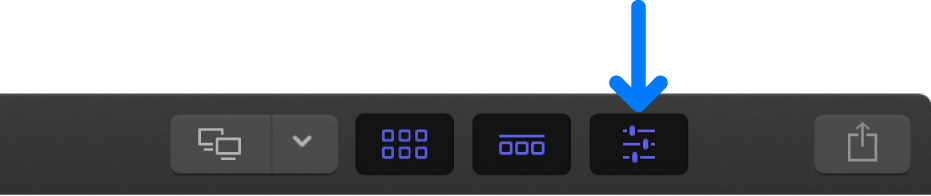
インスペクタの上部にある「オーディオ」ボタンをクリックします。

ヒント: 「オーディオ」インスペクタの上部のバーをダブルクリックすると、ハーフハイト表示とフルハイト表示が切り替わります。
下にスクロールして「オーディオ構成」セクションを表示します。
注記: 「オーディオ構成」セクションの上端をドラッグすると、すべての内容を表示できます。
オーディオコンポーネントのロールの割り当てを変更するには、「ロール」ポップアップメニューをクリックして別のサブロールを選択します。
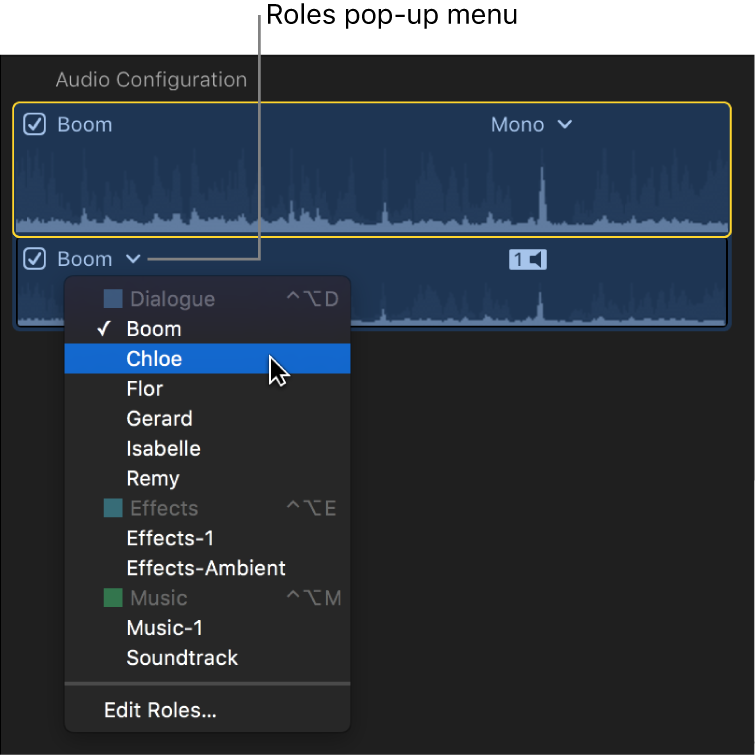
オーディオコンポーネントについて詳しくは、Mac用Final Cut Proのオーディオチャンネルとコンポーネントを参照してください。
ショートカットメニューを使ってロールを割り当てる
「変更」メニューを使ってロールを割り当てる
ブラウザでロールを割り当てる
Final Cut Proブラウザのリスト表示で、1つまたは複数のクリップを選択します。
「ロール」列で、クリップに割り当てられているサブロールをクリックして、使用可能なサブロールのメニューを開きます。

ブラウザに「ロール」列が表示されていない場合は、Controlキーを押したまま列見出しをクリックして、「ロール」を選択します。
選択項目のロールの割り当てを変更するには、メニューから別のサブロールを選択します。
「情報」インスペクタでロールを割り当てる
以下のいずれかの操作を行います:
「ウインドウ」>「ワークスペースに表示」>「インスペクタ」と選択します(またはCommand+4キーを押します)。
ツールバーの右側にある「インスペクタ」ボタンをクリックします。
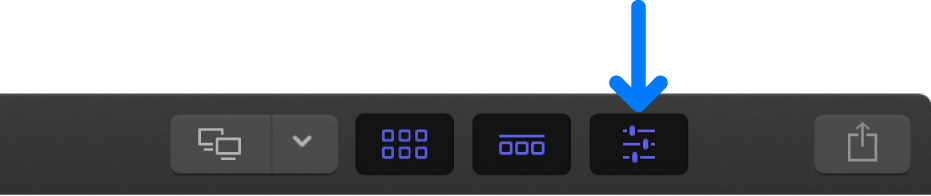
インスペクタの上部にある「情報」ボタンをクリックします。
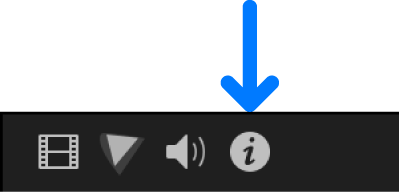
「情報」インスペクタで、「ビデオロール」または「オーディオロール」ポップアップメニューをクリックして、使用可能なサブロールを表示します。

選択項目のロールの割り当てを変更するには、「ビデオロール」または「オーディオロール」ポップアップメニューから別のサブロールを選択します。
タイムラインインデックスでロールを割り当てる
Final Cut Proでタイムラインインデックスを開くには、タイムラインの左上隅にある「インデックス」をクリックします(またはShift+Command+2キーを押します)。
タイムラインインデックスの上部にある「クリップ」ボタンをクリックして、「クリップ」パネルを開きます。
「クリップ」パネルにロール列が表示されていない場合は、Controlキーを押したまま列見出しをクリックして、「ビデオロール」または「オーディオロール」を選択します。
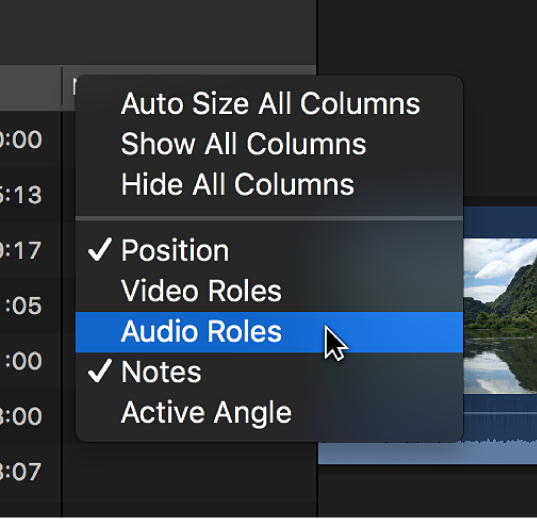
「クリップ」パネルで1つまたは複数のクリップを選択します。
選択項目のロールの割り当てを変更するには、割り当てられているサブロールをクリックして、別のサブロールを選択します。
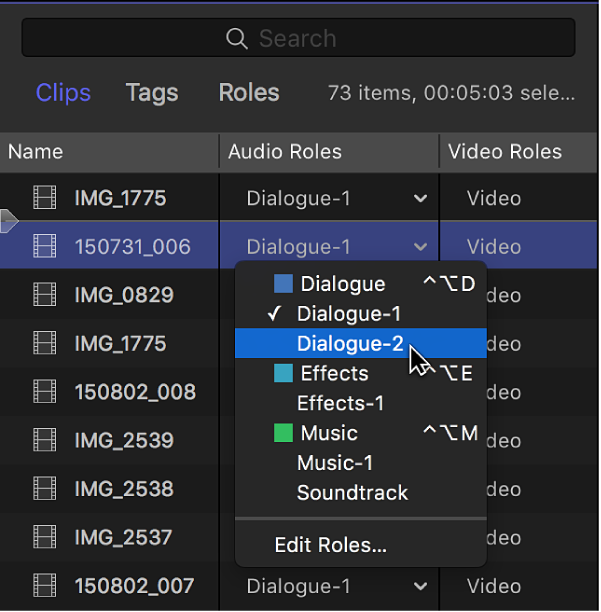
注記: タイムラインにオーディオレーンが表示されているときにクリップのロールの割り当てを変更すると、タイムライン内でクリップが上下の新しいオーディオレーンに移動することがあります。Mac用Final Cut Proでオーディオレーンを使ってタイムラインを整理するを参照してください。